Dopo aver creato un elemento in una nuova famiglia, dalla finestra "family type" ho creato un nuovo gruppo di parametri condivisi a cui ho successivamente associato un parametro istanza. Questo mi permetterà in seguito di poter modificare un solo elemento appartanente ad una famiglia avente più elementi al suo interno.
In seguito ho caricato la famiglia all'interno del progetto e ho assemblato la mia composizione modificando a mio piacimento i singoli pezzi del mio progetto.

Ho realizzato una conformazione spaziale che si costituisce attraverso un unico componente ripetuto più volte che varia solo in altezza. Rispetto alla prima consegna, nella quale mi rendo conto di avere esagerato nell'inserire tante varietà differenti ( le stecche variavano in altezza, larghezza, profondità e collocazione ), alla luce delle ultime lezioni, ho ripensato alla sistemazione dei componenti verticali per far si che non ci fosse di fatto troppa variazione. Le stecche sono disposte in modo compatto e regolare, variando solamente lungo una dimensione.
- Ho costruito nella famiglia un'estrusione regolata dai parametri condivisi C_larghezza, C_profondità e C_altezza ( per fare in modo che mi comparissero poi nella schedule). I primi due sono parametri "type" ( modello Ford ) , ciò significa che una volta inserito nel progetto il componente creato, e copiato un certo numero di volte, tutti i pezzi si modificherebbero allo stesso modo in larghezza e profondità se andassi a modificare questi parametri in un solo componente. (Evidenzio il componente, proprietà, edit type, modifico i parametri). Il parametro C_altezza è invece "istance" ( modello Toyota); questo mi ha permesso , dopo avere inserito nel progetto il mio componente e averlo copiato e incollato un certo numero di volte secondo una geometria, di modificare una ad una le altezze dei singoli pezzi ed evitare che modificando il paramentro altezza di un componente , variassero conseguentemente tutte le altezze degli altri componenti ( come fosse un modello Ford) . Questa impostazione di fatto mi ha permesso di creare la mia conformazione spaziale.
Ho scelto di avere un solo parametro "istance" per far si che la sua variazione fosse elemento centrale della composizione.
- Ho poi creato la SCHEDULE facendo in modo che comparissero oltre al conteggio e al tipo anche i parametri ( larghezza, profondità e altezza) per constatare che solo l'altezza varia, mentre profondità e larghezza in tutti i componenti rimangono costanti.
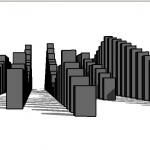 Alessia Comodini
Mer, 12/04/2017 - 16:53
Alessia Comodini
Mer, 12/04/2017 - 16:53
Ho modificato la prima consegna per integrarla con le nuove conoscenze acquisite e cambiandone anche la forma per capire meglio la variazione di un singolo elemento.
Ho iniziato aprendo una nuova famiglia creando un elemento e variandone l'altezza per "tipi" usando i parametri condivisi.
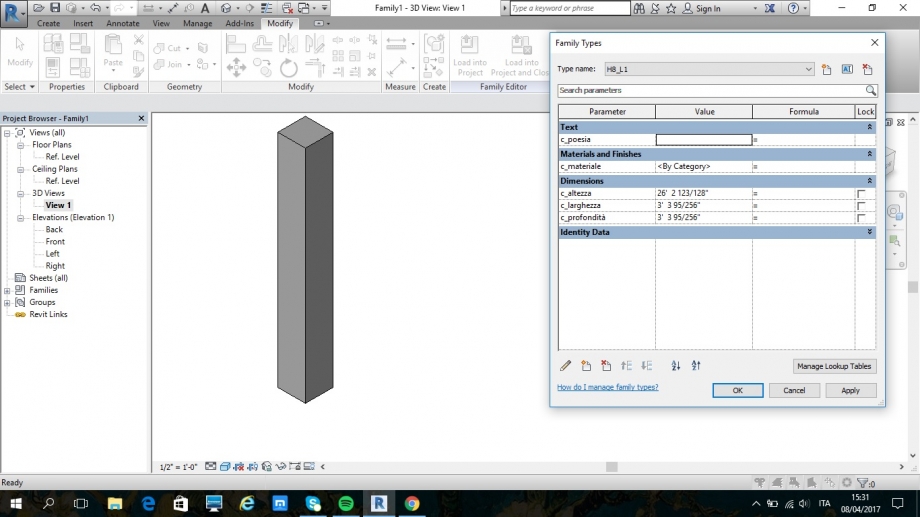 Tipo 1: 1mx1m, altezza=8 m
Tipo 1: 1mx1m, altezza=8 m
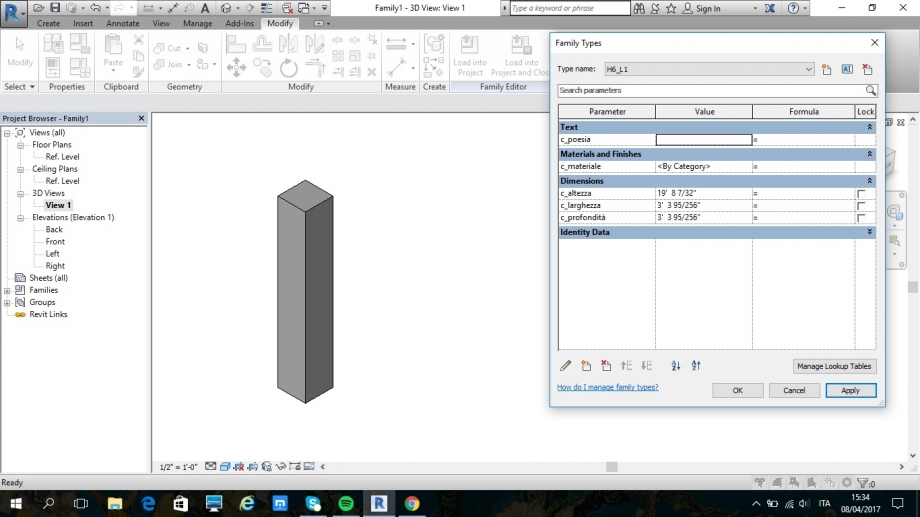 Tipo 2: altezza = 6 m
Tipo 2: altezza = 6 m
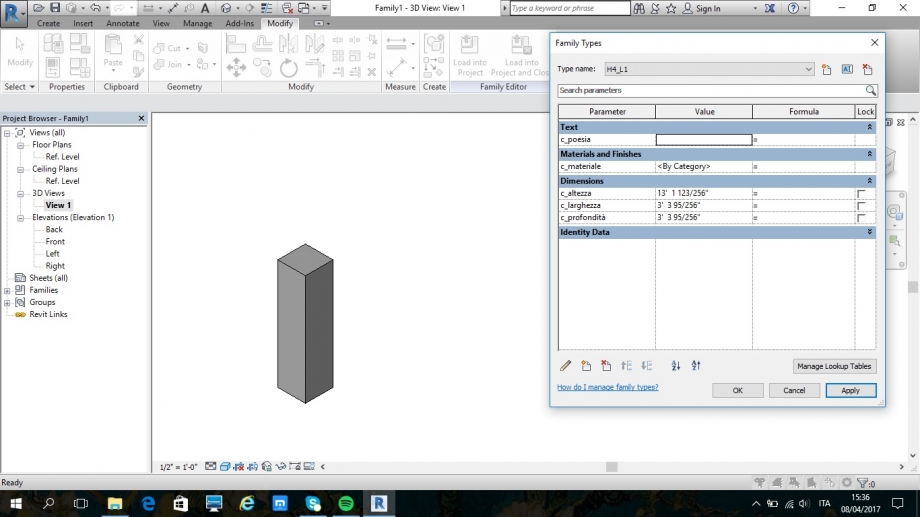 Tipo 3: altezza = 4 m
Tipo 3: altezza = 4 m
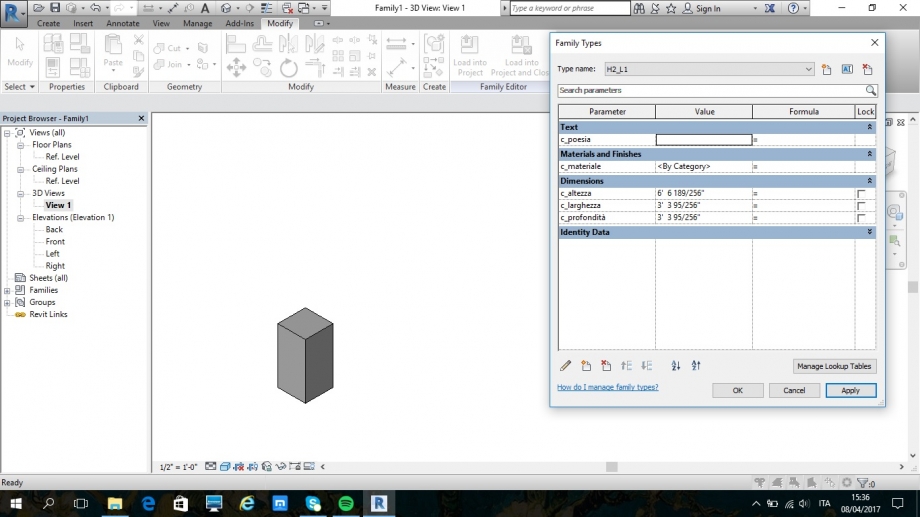 Tipo 4: altezza = 2 m
Tipo 4: altezza = 2 m
Poi ho creato una nuova famiglia variando l'altezza per "istanza"
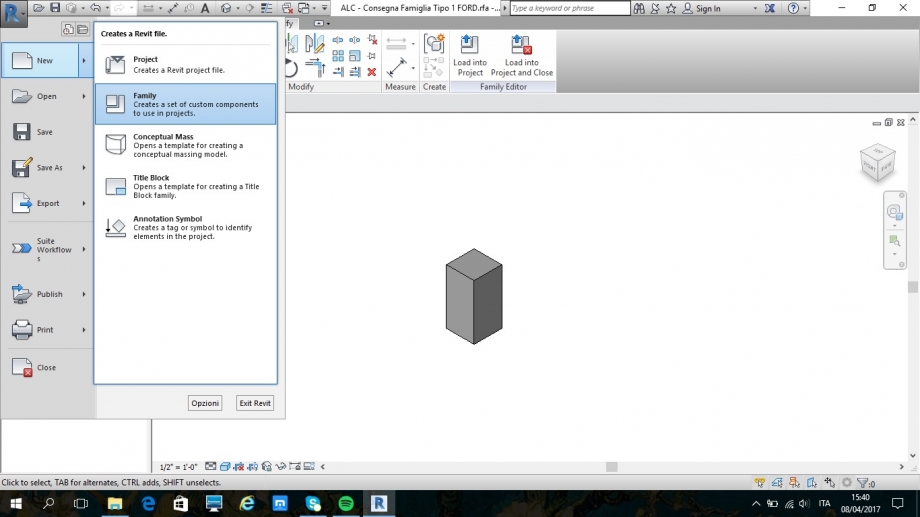
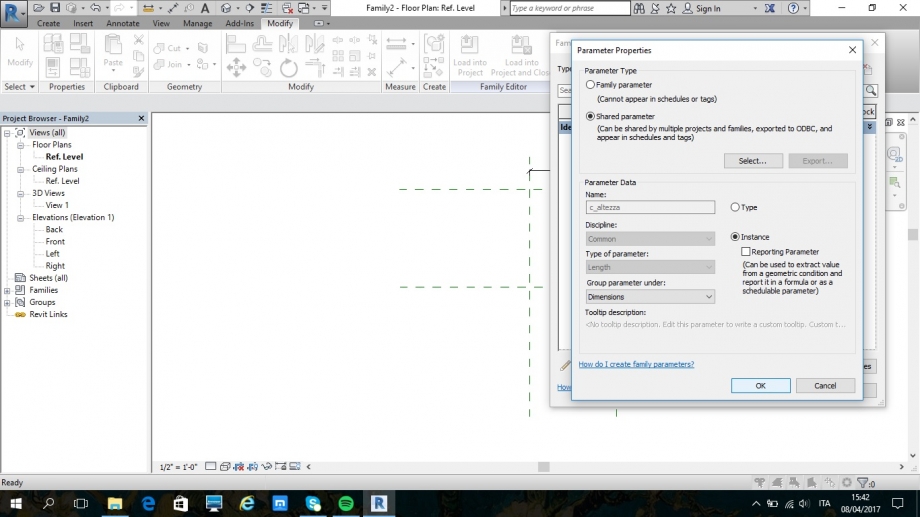
Aperto un file "progetto" proseguo con l'inserimento delle famiglie all'interno dello stesso e procedo con l'assemblaggio della forma che voglio variando le altezze dei pezzi per "istanza" a seconda del valore che mi serve.
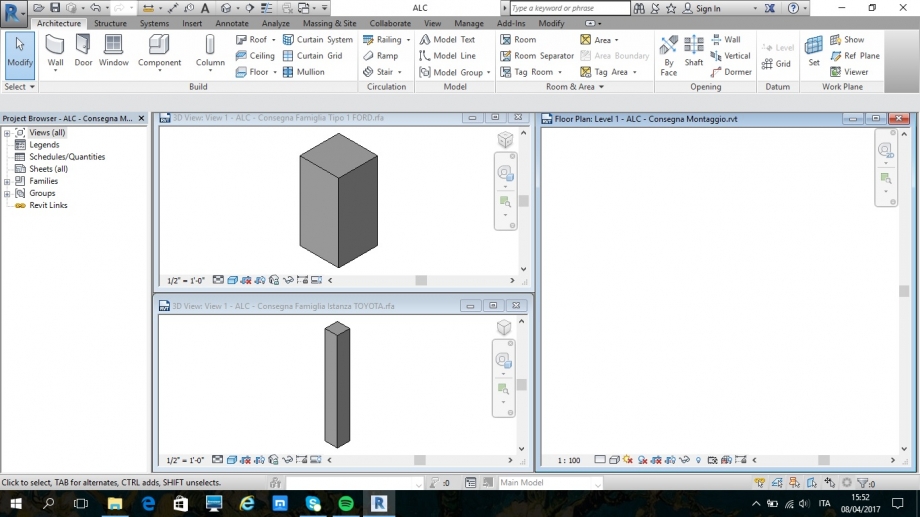
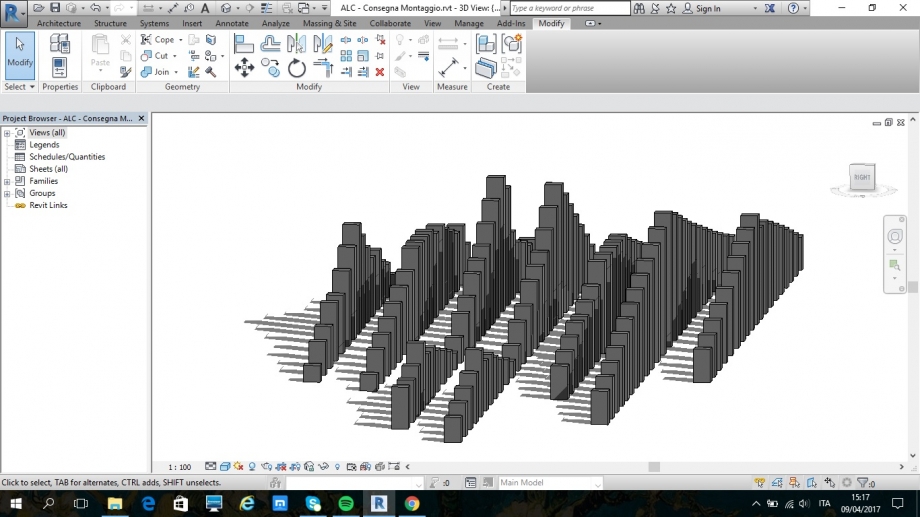
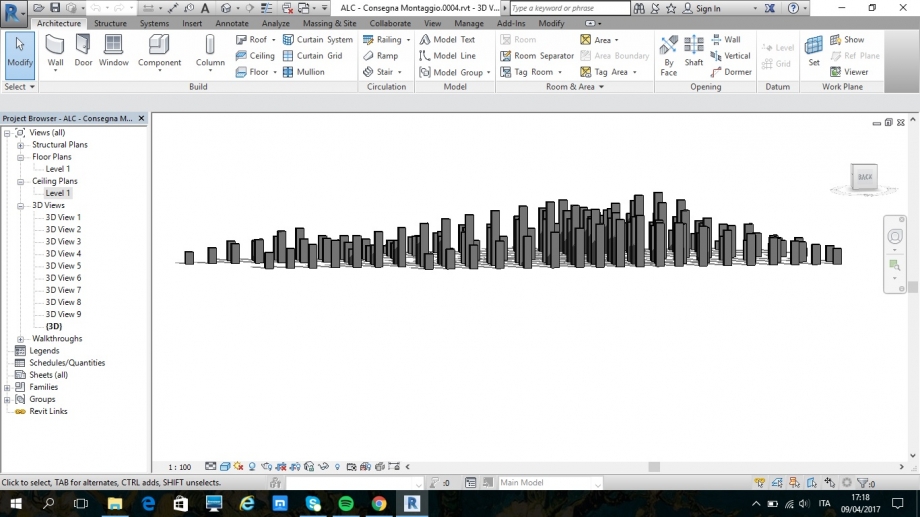
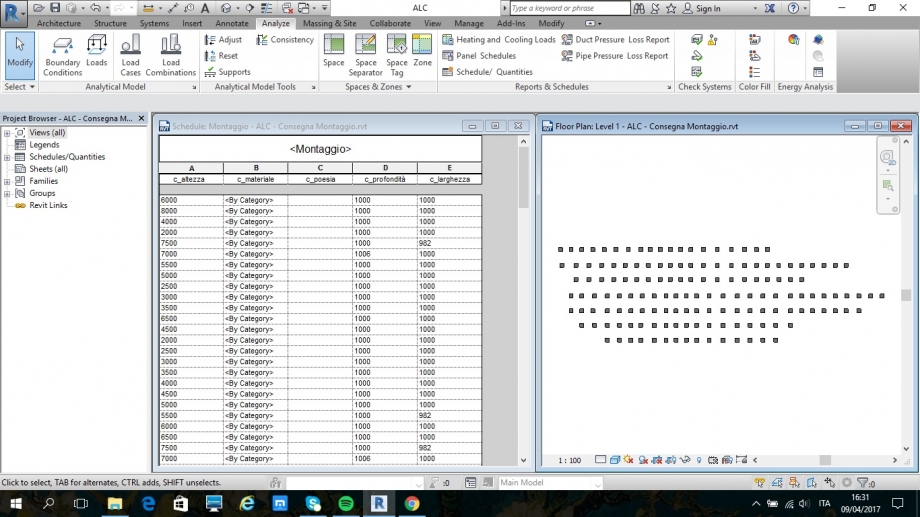 Concludo con l'apertura della "Schedule"
Concludo con l'apertura della "Schedule"
 francesca novelletto
Mer, 12/04/2017 - 16:18
francesca novelletto
Mer, 12/04/2017 - 16:18
Modellazione-Variazione-Modularità-Condrollo-Tettonica-Costruzione-Composizione-Progetto-Parametri-Creatività
Mer, 12/04/2017 - 16:25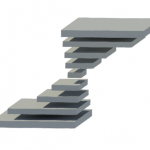 francesca masso...
Mer, 12/04/2017 - 12:56
francesca masso...
Mer, 12/04/2017 - 12:56
1- Per la composizione tettonica ho aperto una nuova famiglia e successivamente creato due piani di riferimento ortogonali tra loro a cui ho associato delle unità di misura.

2- Successivamente ho creato un elemento di estrusione i cui lati sono stati allineati ai piani precedentemente costruiti.
3- Dalle quote sono stati poi creati dei nuovi parametri impostati nella family type.

4- Per definire lo spessore(h) dell'elemento è stato creato un nuovo piano di riferimento dalla vista "front" a cui è stato allineato il lato dell'elemento.
5- E' stato poi aperto un nuovo progetto per l'assemblaggio in cui è stata inserita la famiglia precedentemente creata. Selezionando l'elemento importato, dalla family type è stato possibile creare nuovi elementi da inserire nel progetto.

6- E' stata poi creata la schedule selezionando "modelli generici"; aggiungi "type" e "count"; in " sorting/grouping" è stato spuntato " type e blank line".



